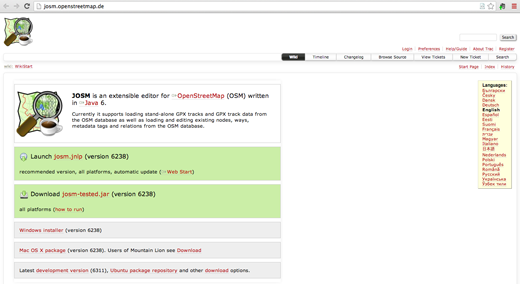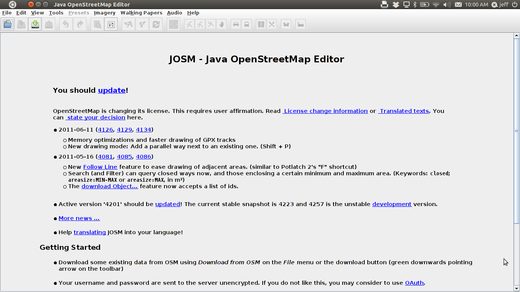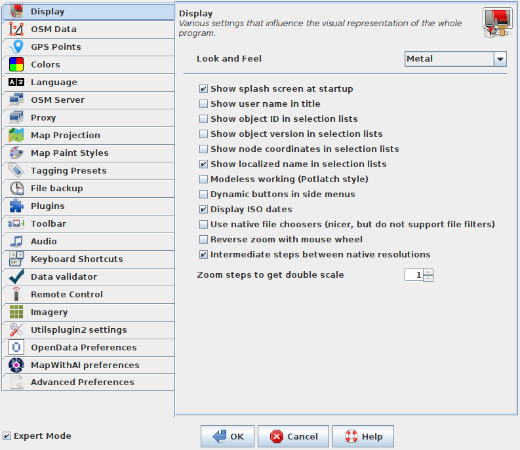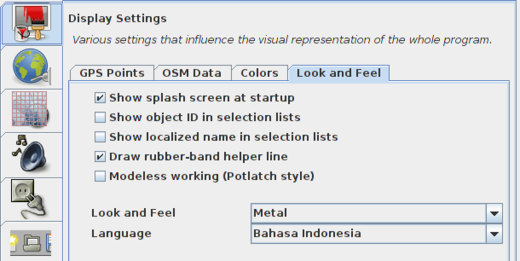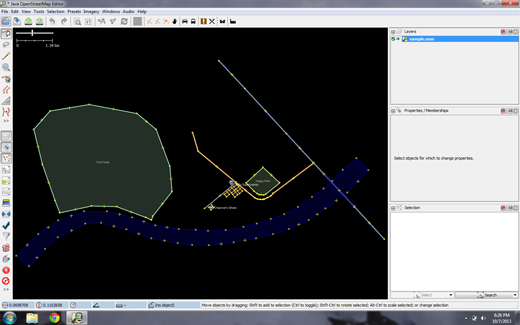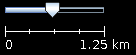Naučite se radu u JOSM-u
U ovom poglavlju ćemo naučiti korak po korak kako preuzeti i instalirati
JOSM, Java OpenStreetMap editor. Promijeniti ćemo neke postavke
u programu i učiniti ga lakšim za korištenje. Zatim ćemo otvoriti kartu za primjer te
naučiti neke osnovne operacije programa. Sjetite se da smo vas u uvodnom poglavlju
tražili da nacrtate kartu vlastitog grada ili mjesta? Ovo poglavlje ćemo završiti
ponovo kreirajući tu kartu, ovaj put digitalno. Nakon ovoga ćete dobro razumjeti
kako crtati karte u JOSM-u.
Preuzimanje JOSM softvera
- Ako imate primjerak JOSM-a na CD-u ili USB sticku, možete preskočiti na sljedeći dio, instaliranje JOSM-a.
- Ako nemate JOSM ili ako želite najnoviju verziju, pokrenite svoj web preglednik (Firefox, Chrome, Opera ili Internet Explorer).
- Na vrhu prozora u prostor za upisivanje web lokacija upišite sljedeće: josm.openstreetmap.de
- JOSM stranice također možete naći i ako na webu potražite pojam “JOSM”.
-
Web stranica bi trebala izgledati slično ovome:
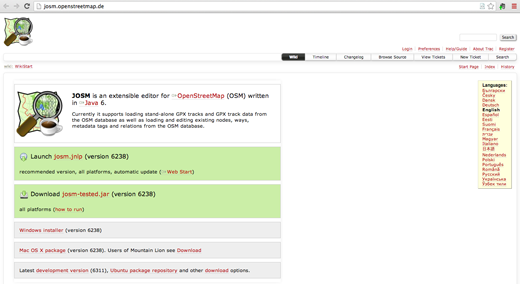
-
Ako koristite Windows OS, odaberite “Windows JOSM
Installer” da preuzmete JOSM.

- Ako koristite drugi operativni sustav, kliknite na link za njega. Preuzimanje bi trebalo započeti. U ovom poglavlju ćemo pretpostaviti da koristite Windows OS, ali upute su slične i za druge operativne sustave.
Instaliranje JOSM-a
instalirana na vašem računalu. Ako imate problema u ovom dijelu,
pokušajte preuzeti i instalirati Javu. Možete je preuzeti ovdje:
http://www.java.com/en/download/
JOSM Postavke
Postoje mnoge postavke koje možete podesiti u JOSM-u.
Jedna od postavki koju možda želite postaviti je jezik.
JOSM je preveden na brojne jezike, a vama možda bolje odgovara neki
drugi.
Naučite osnove crtanja u JOSM-u
Osnovne funkcije
- Za pomicanje karte gore, dolje, lijevo i desno držite desnu tipku miša i mičite ga.
-
Postoji nekoliko načina za približiti ili udaljiti kartu. Ako imate miša,
možete koristiti kotačić za uvećavanje i umanjivanje. Ako koristite prijenosno računalo i nemate miša
kartu možete uvećati ili umanjiti koristeći mjerilo karte u gornjem lijevom kutu prozora s kartom.
Pomičite pokazivač mjerila lijevo ili desno držeći pritisnu lijevu tipku miša pomičući ju lijevo, desno.
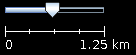
- Pogledajte primjer karte. Uočite nekoliko različitih objekata na njoj.
Imamo rijeku, šumu, neke zgrade, nekoliko prometnica
i nekoliko trgovina. Da odaberete objekt, kliknite na njega lijevom tipkom miša.
Točke, Linije i oblici
- Kako odabirete razne objekte na našoj karti za testiranje, primijetite da ona ima
razne tipove objekata. Postoje točke, linije i oblici.
- Točke predstavljaju pojedinačnu lokaciju, predstavljenu simbolima. Na karti imamo dvije točke,
trgovina cipelama i supermarket. Trgovinu cipelama predstavlja simbol cipele, a supermarket predstavljaju
kolica za kupovinu.
- Postoji nekoliko linija na karti, koje predstavljaju ceste.
Ako pažljivo pogledate, vidjeti ćete da linije sadrže točke.
Ove točke nemaju simbola ili drugih pridruženih informacija, već samo definiraju položaj linija.
- Konačno, postoje brojni oblici na karti koji predstavljaju razna mjesta,
šumu, rijeku, park i zgrade. Oblici predstavljaju površine kao polja ili zgrade.
Oblik je poput linije, jedina razlika je da završava u početnoj točci.
Lako je razmišljati o karti koja sadrži tri osnovna tipa objekata
točke, linije i oblici. OpenStreetMap koristi posebnu terminologiju
koju ćete usvojiti kako napredujete. U OSM-u točke se zovu
nodes, linije se zovu ways. Oblik se zove closed way
jer se jednostavno radi o liniji koja završava u svome početku.
- Možda ste primijetili da kada odaberete objekt, pojavi se popis
desno od karte u prozoru naslova “Properties”. Elemente liste nazivamo
tagovi. Tagovi predstavljaju informacije koje se vežu uz točku, liniju ili oblik
i koje objašnjavaju o čemu se radi. Više o tagovima ćemo naučiti u kasnijim poglavljima.
Za sada sve što trebate znati je da ove informacije pomažu da znamo je li naš objekt šuma, rijeka
građevina ili nešto drugo.
- Razmislite kako ručno nacrtati kartu i kako i tamo koristite
točke, linije i oblike. Koja druga mjesta je najbolje predstaviti s ova tri oblika?
Izmjene na objektima
- Odaberite šumu na lijevoj strani karte. Kliknite na
liniju koja označava šumu a NE jednu od točaka na liniji. Sad
držite lijevu tipku miša stisnutom i mičite miš. Trebali biste
ovime moći pomaknuti šumu na drugu lokaciju.
- Kliknite na jednu od točaka na liniji koja označava šumu. Držite stisnutu lijevu tipku
i mičite miša. Sada mičete točku. Ovako možete promijeniti oblik objekta
ili pomaknuti pojedine njegove točke.
Crtanje
- Na lijevoj strani JOSM prozora nalazi se kolumna tipki. Mnoge tipke
otvaraju prozore na desnoj strani programa koji daju više informacija
o karti. Najvažnije tipke su na samom vrhu kolumne. Ove tipke definiraju
što možete raditi s mišem.
- Najviše ćemo se služiti gornjim tipkama. Njih ćemo koristiti za odabir objekata
i crtanje novih.
-
Do sada ste koristili Select (Odaberi) alat koji izgleda ovako:

- Prije crtanja, provjerite da nemate ništa odabrano. Kliknite na crni prostor na karti,
tamo gdje je prazno, kako biste bili sigurni da ništa nije ostalo odabrano.
-
Kliknite na drugu tipku, alat za crtanje (Draw tool).

- Nađite prazno područje na karti i duplo kliknite. Ovo će stvoriti jednu točku.
- Ako želite nacrtati liniju, kliknite mišem jednom. Pomaknite miša i kliknite ponovo.
Nastavite dok ne završite željenu liniju. Za završiti liniju, duplo kliknite.
- Oblike crtate isto kako i linije, jedino oblik završavate da duplo kliknete na početnu
točku linije.
Dodajte unaprijed definirana objašnjenja
Nacrtajte vlastitu kartu
- Sada nacrtajmo kartu kako bismo izvježbali tehnike koje ste naučili.
Bilo bi dobro da nacrtate kartu koju ste prije nacrtali ručno.
- Pomaknite područje za kartu dalje od našeg primjera. Držite desnu tipku miša
i mičite miša dok ne dođete do praznog prostora na kojemu ne smetano možete crtati.
- Koristite alat za crtanje (Draw), za crtanje točaka, linija i oblika.
Opišite o kojim se objektima radi koristeći se menijem unaprijed definiranih definicija
(Presets menu)
- Kad ste završili, imate vlastitu kartu, sličnu karti sample.osm koju smo koristili kao primjer.
Zaključak
Odlično! Ako je sve dobro prošlo, naučili ste kako postaviti JOSM
na vašem računalu, kao i osnovne alate za crtanje karata. U sljedeća dva poglavlja
naučiti ćete dvije metode za stvaranje karte vašeg mjesta, korištenjem GPS uređaja
i korištenjem Field Papers-a. Nakon toga ćemo se vratiti u JOSM, iskoristiti prikupljene podatke
te dodati sakupljene informacije u OpenStreetMap.

|